3.5. Google地图显示¶
3.5.1. 使用Google地球¶
我将解释如何在Google Earth上显示由QGIS创建的人口密度图。 Google地球是一个可以查看来自世界各地的卫星图像的数字地球仪。 Google地球安装文件可从Google下载网站免费下载 https://www.google.co.ip/intl/zh/earth/。
使用此Google地球非常方便,因为任何人都可以轻松浏览由QGIS创建的地图及其属性数据。 此外,为了在Google Earth上浏览QGIS地图,有必要创建一个KML格式文件。 因此,在本节中,我们将解释如何将QGIS创建的人口密度分布图保存为KML文件。 此外,把Google Earth安装在PC上。
3.5.2. MMQGIS安装¶
为了将QGIS人口密度图保存为KML文件,必须安装名为 "mmqgis" 的插件。
选择QGIS主菜单 ,则会打开 "Plugins" 窗口,如 图 3.37 。 在 Search... 输入 "mmqgis" ,列表中将显示 "mmqgis" ,如 图 3.38 。 选择此项,然后单击窗口右下角的 Uninstall Plugin 以开始安装,如 图 3.39 。 安装完成后,单击 "Plugins" 窗口中的 Close 按钮。 因此, "MMQGIS" 将添加到QGIS主菜单中,如 图 3.40 。
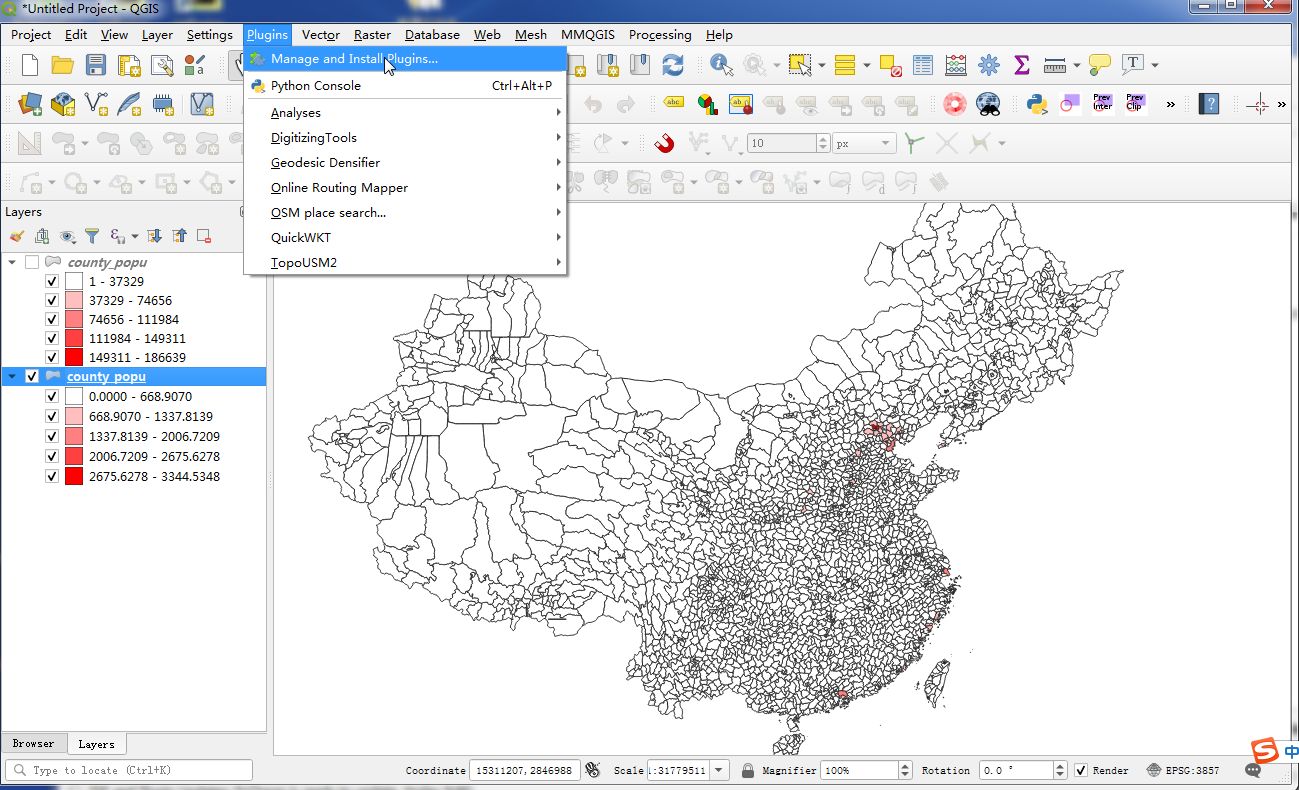
图 3.37 Plugins窗口¶
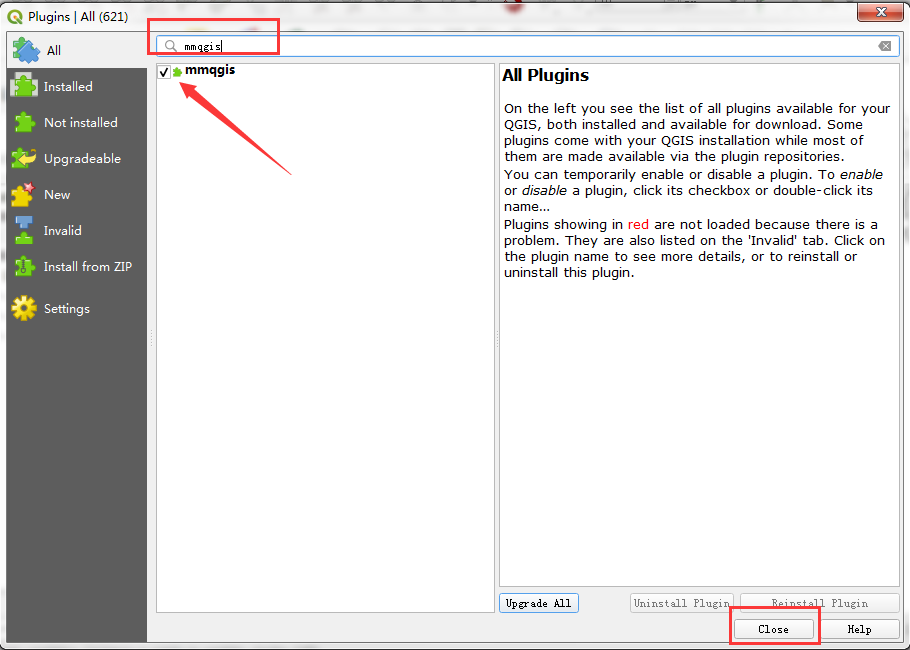
图 3.38 Plugins窗口¶
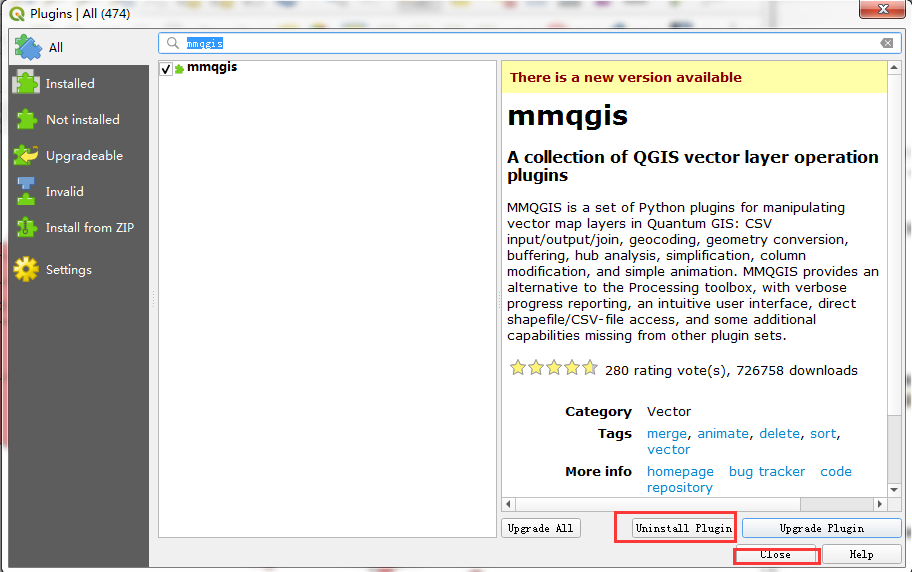
图 3.39 MMQGIS插件安装¶
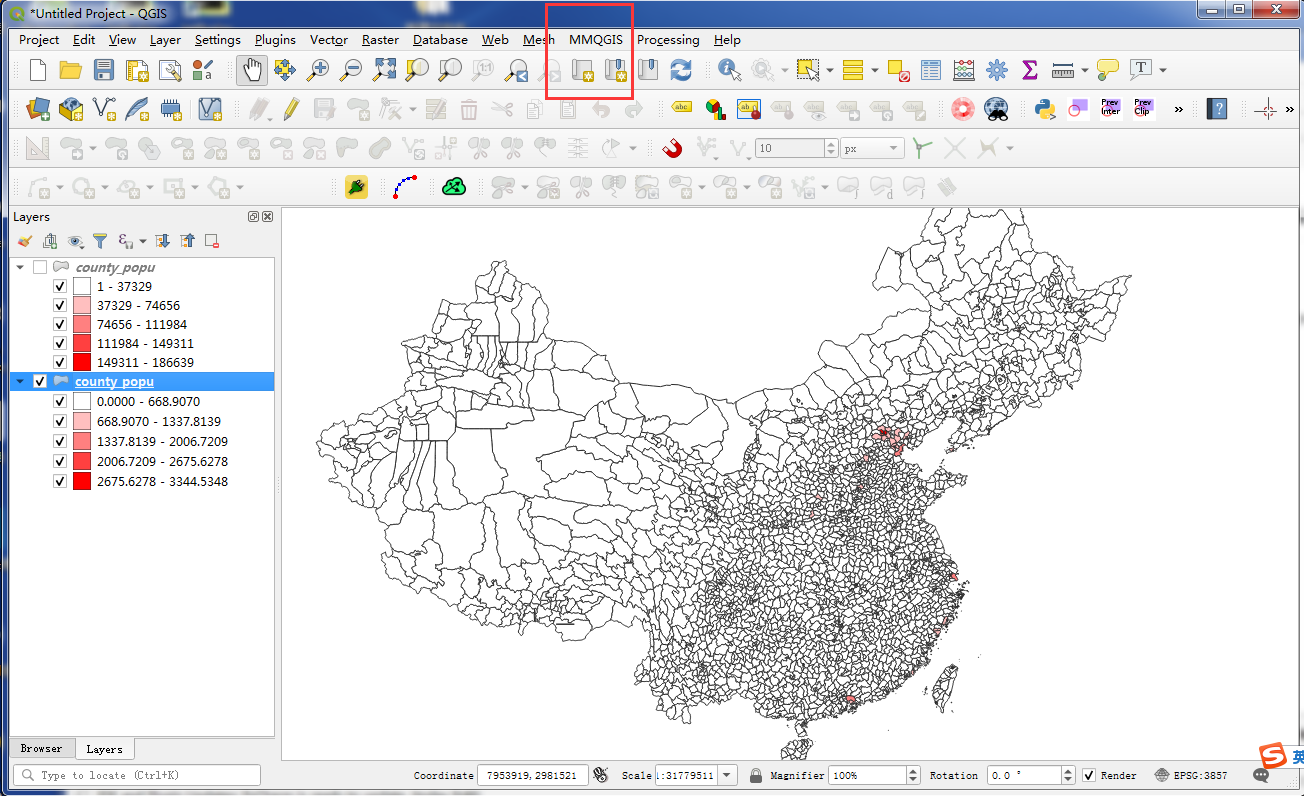
图 3.40 MMQGIS添加完成¶
3.5.3. 创建KML文件¶
显示人口密度图,选择QGIS主菜单 , 将显示 "Google Maps KML Export" 窗口,如 图 3.41 。
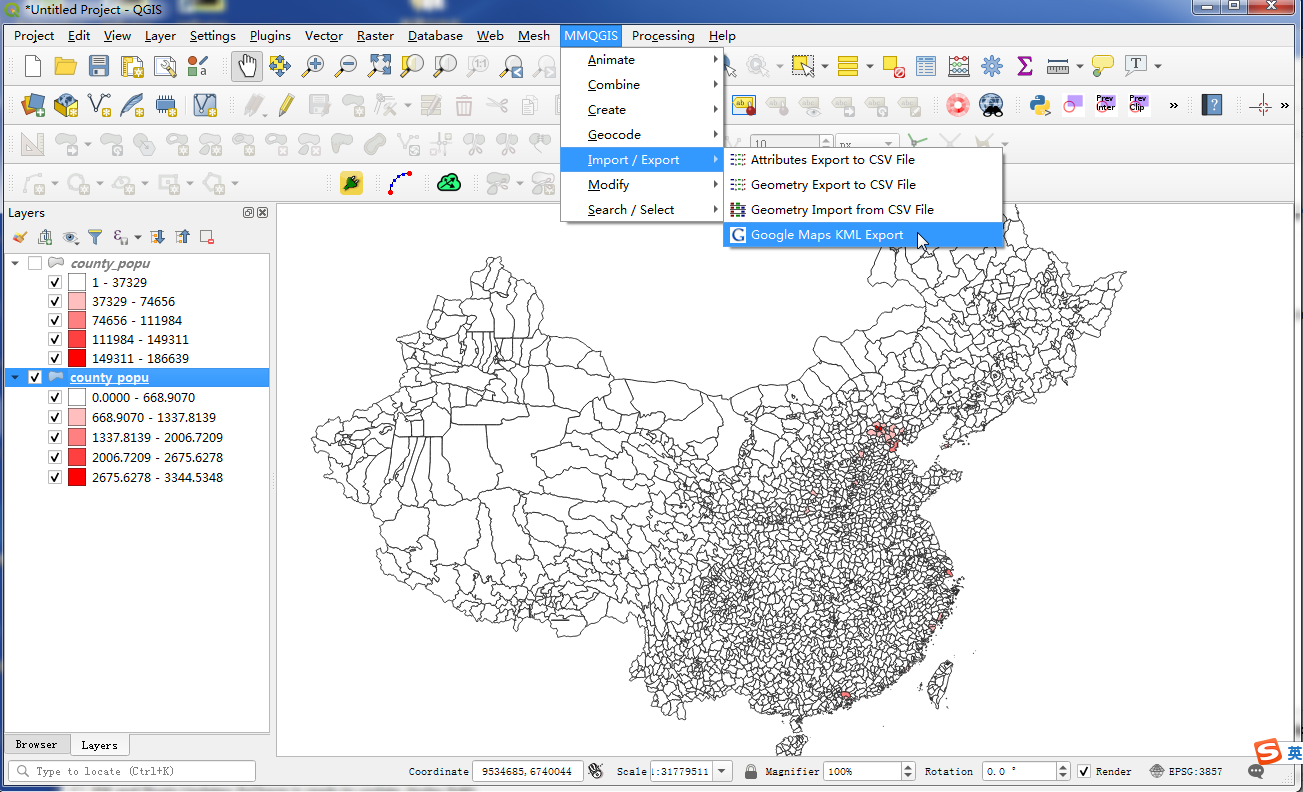
图 3.41 MMQGIS窗口¶
在此窗口中,为 Input Layer 选择 "county_popu" ,并为 Placemark Name Field 选择 "PAC" 。 在 "Output KML File" 中,单击 ... 按钮,并指定文件名在“人口密度.kml”。 如果在此处按 Apply 按钮,将创建一个KML文件。如 图 3.42 。
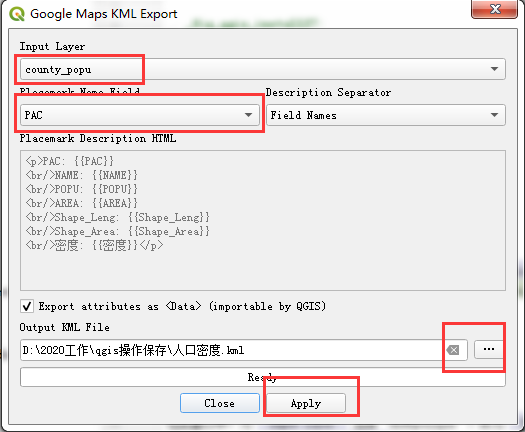
图 3.42 MMQGIS窗口设置¶
请注意,如果文件夹名称和文件名不是半角字母,某些插件可能会导致错误。 如果您使用的插件不能正常工作,最好将名为半角字母的文件夹设置为保存目标。 完成目前的工作后,从主菜单中选择 。保存后,从主菜单中选择QGIS,然后退出QGIS。
3.5.4. 在Google地球上加载¶
这一步是Google Earth的工作。启动Google地球后,在主菜单中打开文件夹中的“人口密度” 。 然后,中国的人口密度图显示在Google Earth的图像上,为了让这张地图易于查看,谷歌取消选中地球左侧的主数据库以隐藏其他信息。 加载地图后,操作Google地球右上角的控制部分,并设置所需的位置,高度,角度等。在这里,如果单击人口密度图的任何区域,将打开一个窗口, 并显示文件中记录的所有属性。如果要保存要在Google地球中浏览的图像,请在显示图像时选择 , 如 图 3.43 。
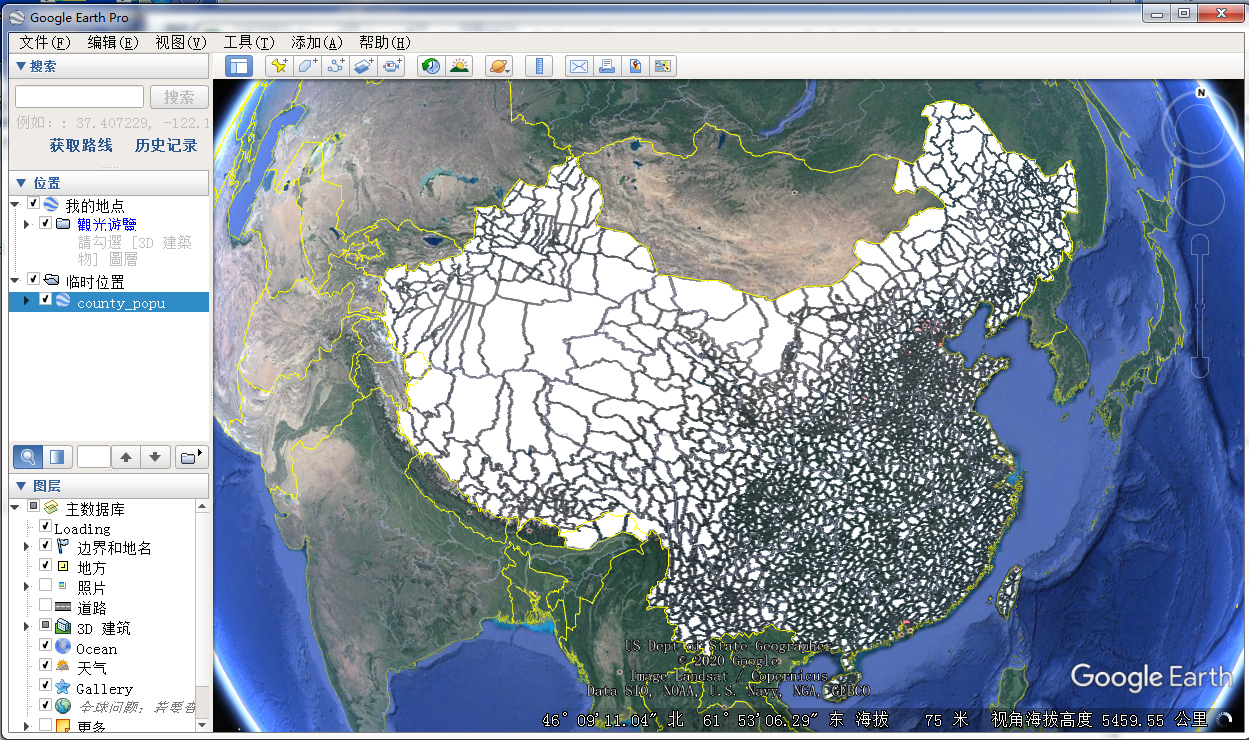
图 3.43 Google地球中浏览的图像¶

